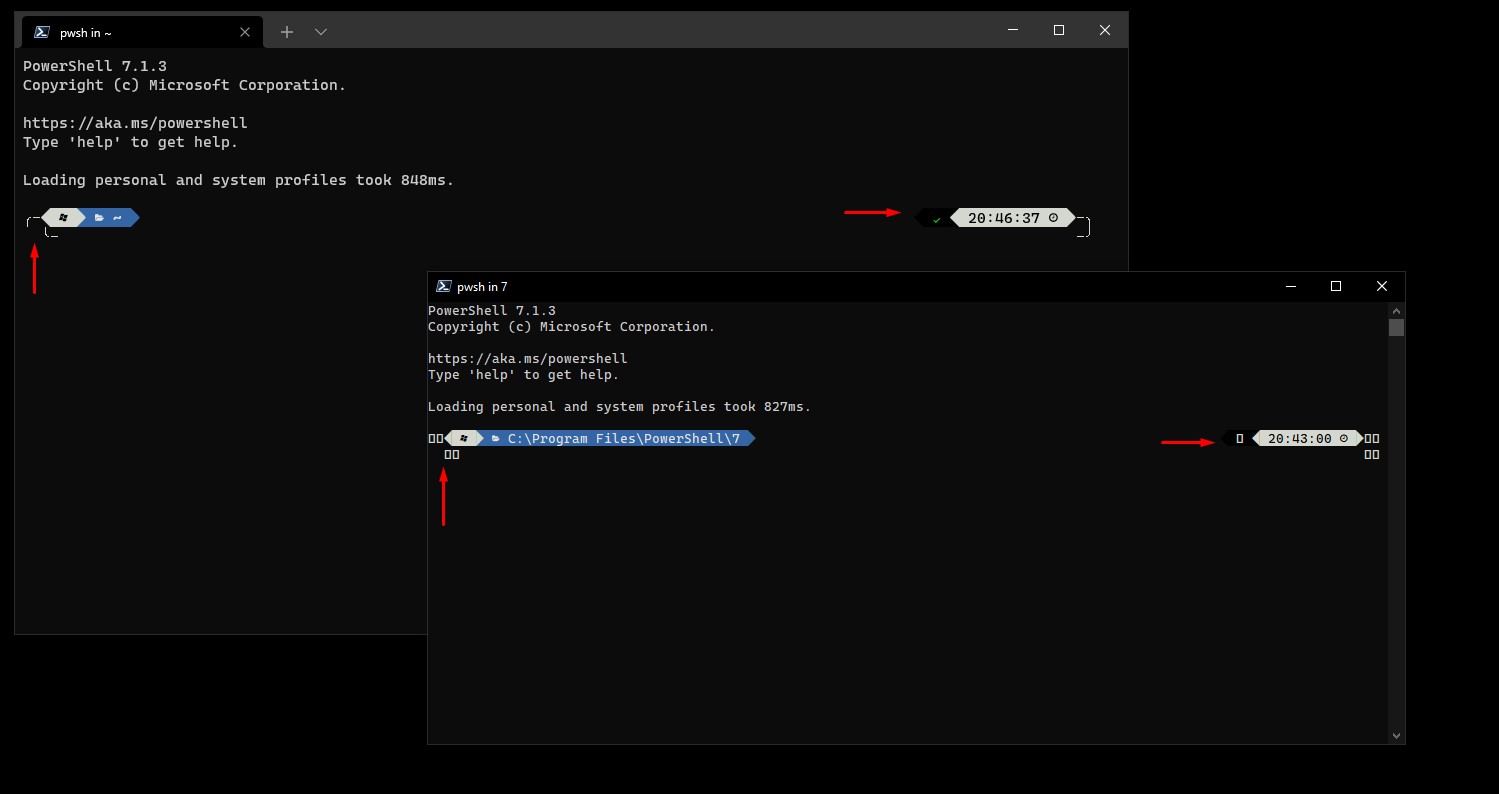- Kodi je besplatni media player kompatibilan sa Windows 11
- Podržava brojne formate i sisteme, sa širokim izborom dostupnih dodataka
- Instalacija je jednostavna, a prilagođavanje omogućava prilagođavanje Kodija bilo kojem korisniku.
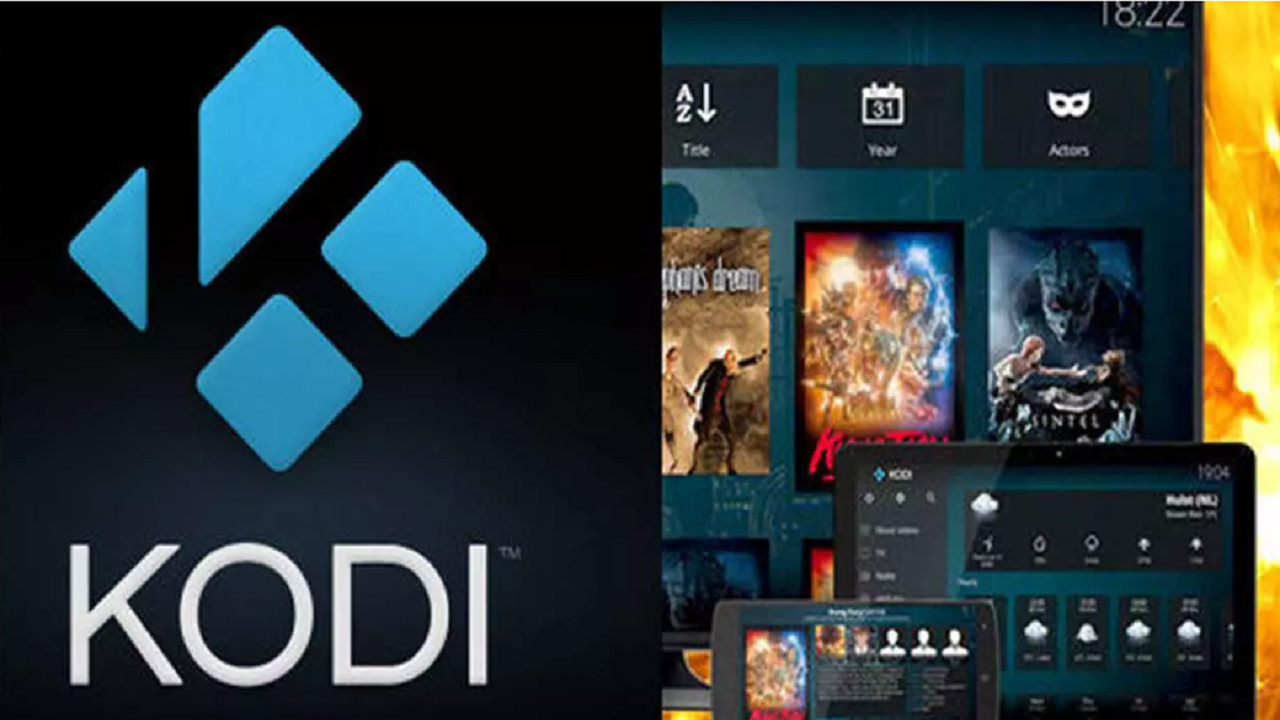
Ako tražite moćan i fleksibilan alat za organiziranje i uživanje u multimedijalnom sadržaju na računaru, vjerovatno ste čuli za Kodi. Mnogi korisnici se pitaju da li je to moguće. Koristite Kodi na Windowsu 11 i kako to učiniti sigurno, brzo i bez komplikacija. Dobra vijest je da to nije samo moguće, već je i lakše nego što mislite, koristeći prednosti najnovijeg Microsoftovog operativnog sistema i svih funkcija koje Kodi nudi.
U narednih nekoliko redova ćemo vas voditi kroz cijeli proces kako biste Kodi možete instalirati na svoj Windows 11 računar i ostavite ga spremnim da u potpunosti iskoristi vašu biblioteku filmova, serija, muzike, TV programa uživo i još mnogo toga. Osim toga, dat ćemo vam informacije o minimalnim zahtjevima, kompatibilnosti, najboljim dodacima i korisnim savjetima kako biste maksimalno iskoristili ovaj popularni media player.
Šta je Kodi i zašto ga odabrati na Windowsu 11?
kodi To je medijski plejer otvorenog koda koji se ističe po svojim mogućnost reprodukcije gotovo bilo koje vrste medijske datoteke, od videa i muzike do fotografija i emisija u streaming. Jedna od njegovih glavnih prednosti Radi se o tome da je potpuno besplatno i ima aktivnu zajednicu programera koji redovno objavljuju ažuriranja i dodatke kako bi proširili njegovu funkcionalnost.
Zahvaljujući svojoj prirodi otvorenog koda, Kodi je izuzetno prilagodljivMožete mijenjati njegov vizualni izgled, instalirati kože (teme), proširuju njihove funkcije tako što Addons i prilagodite ga tačno onome što vam je potrebno. Iz njegovog intuitivnog interfejsa možete upravljati lokalnim datotekama, pristupiti streaming servisima, provjeriti vremensku prognozu, slušati online radio, reproducirati podcaste i povezivati račune na društvenim mrežama. skladištenje na oblaku.
Jedna od glavnih prednosti korištenja Kodija na Windows 11 je potpuna kompatibilnost sa modernim hardverskim i softverskim resursima, što omogućava izvrsne performanse čak i sa visokokvalitetnim videozapisima. Također ima napredne funkcije kao što su PVR (snimanje TV programa uživo) i kompatibilan je sa širokim spektrom uređaja i operativnih sistema, što ga čini idealnim izborom za centralizaciju vaše digitalne zabave.
Minimalni zahtjevi za instalaciju Kodija na Windows 11
Prije nego što počnete instalirati Kodi, dobra je ideja provjeriti da vaš računar ispunjava minimalni zahteviMeđutim, istina je da su oni prilično povoljno i većina moderne opreme neće imati problema:
- Operativni sistem: Windows Vista i noviji, iako se za najbolje performanse i kompatibilnost preporučuje Windows 11.
- Procesor: x86 ili x86-x64. Ako vaša grafička kartica ne podržava hardversko dekodiranje videa, najbolje je imati moderni procesor sposoban za reprodukciju od 1080p (H.264, HEVC, itd.).
- RAM memorija: Minimalno 1 GB, preporučuje se 2 GB ili više za upotreba tečnosti u multitasking timovima.
- Grafička kartica: Mora podržavati barem DirectX 9.0c sa drajverima kompatibilnim sa DirectX 11 9.1.
- Prostor na disku: Minimalno 4GB-8GB slobodnog prostora, iako je mnogo bolje upravljati velikim bibliotekama ako možete imati barem 16GB dostupno.
Ključna napomena: Ako je vaš računar stariji, ali i dalje radi, vjerovatno ćete moći instalirati Kodi bez ikakvih problema. Međutim, za reprodukciju velikih ili datoteka visoke definicije, što više RAM-a i bolji procesor imate, to je iskustvo bolje.
Kompatibilni uređaji i sistemi
Ne samo da možeš Koristite Kodi na Windowsu 11, ali svestranost ovog softvera omogućava njegovu instalaciju na više platformi:
- Računari sa Windows, Linux y MacOS.
- Mobilni uređaji sa android y iOS.
- TV kutija, Malina Pi y Fire TV Stick.
- Pametni TV (posebno ako imaju Android TV).
- Konzole poput Xbox Jedan, Apple TV i čak Play station (kroz alternativne metode), iako je u nekim slučajevima podrška neslužbena.
Ovo vam omogućava da sinhronizujete svoju biblioteku na svim uređajima kod kuće i uživate u objedinjenom multimedijalnom iskustvu gdje god se nalazili.
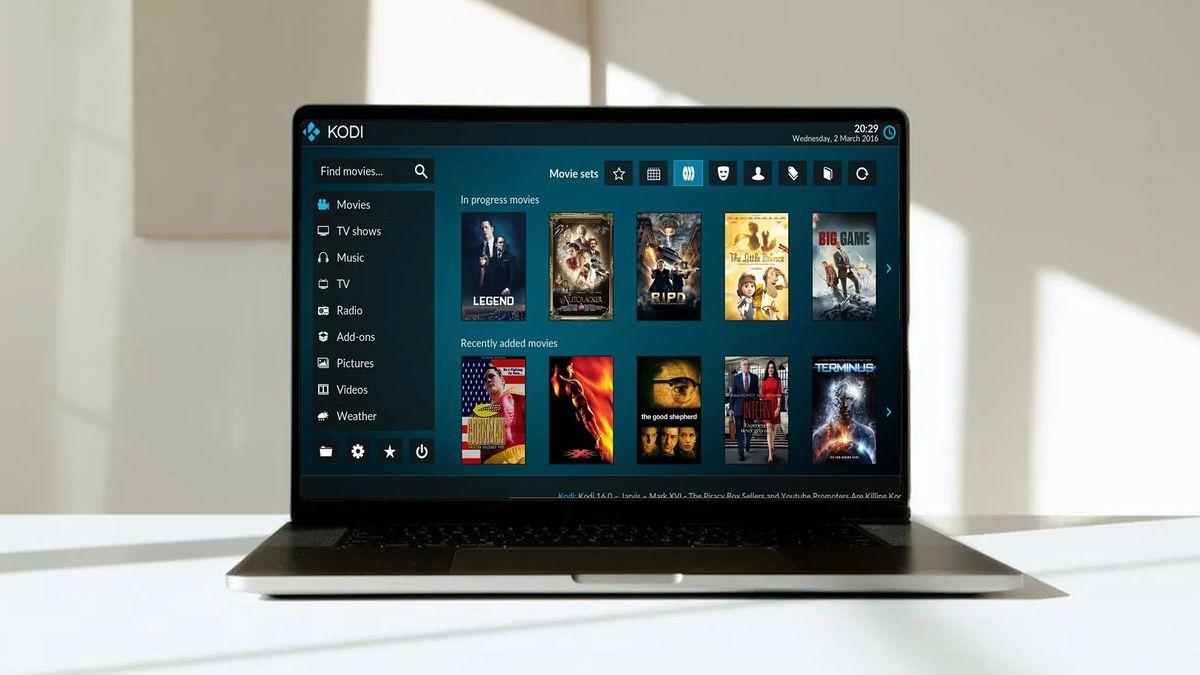
Formati koje Kodi podržava
Kodi se ističe po svojim kompatibilnost širokog formata, i fizički i digitalni, što eliminira gotovo svaki problem prilikom reprodukcije datoteka iz različitih izvora:
- fizička podrška: CD, DVD, Blu-ray, VCD, Audio-CD (ne podržava diskove s više sesija).
- Video: MPEG-1, MPEG-2, MPEG-4 (SP, ASP, AVC/H.264), WMV, QuickTime, RealVideo, MJPEG, Sorenson, Cinepak, i mnogi drugi.
- audio: MP3, AAC, AC3, DTS, WAV, ALAC, FLAC, APE, Vorbis, WMA… gotovo svi najpopularniji.
- Slike: BMP, JPEG, GIF, PNG, TIFF, ICO, PCX, TGA i drugi.
- Titl: AQTitle, ASS/SSA, SMI, SRT, SUB, VOBsub, VPlayer, između ostalih.
- Plejliste: M3U i drugi podržani formati.
- ekstenzije datoteka: AVI, MKV, MP4, MOV, FLV, ASF, OGG, RMVB, 3GP, NUT, NSV, DVR-MS…
Zahvaljujući ovoj opsežnoj podršci, možete direktno reproducirati većinu formata bez prethodne konverzije, što olakšava upravljanje vašom ličnom bibliotekom.
Kako preuzeti i instalirati Kodi na Windows 11
Sada kada znate prednosti i kompatibilnost Kodija, vrijeme je da preduzmete akciju. Instalirajte Kodi na svoj Windows 11 računar To je brz i jednostavan proces. Postoje dvije glavne metode:
1. Instalacija iz Microsoft Store-a
Ova metoda je najbolja za korisnike koji preferiraju automatsku i jednostavnu instalaciju:
- Otvorite Microsoft Store na vašem PC-u
- Traži "kodi" i odaberite službenu aplikaciju.
- Kliknite na Uzmi i slijedite korake za automatsko preuzimanje i instalaciju.
- Kada završite, moći ćete pokrenuti Kodi iz menija Start.
2. Instalacija sa službene Kodi web stranice
Da biste uvijek imali najnoviju verziju i izbjegli moguća kašnjenja ažuriranja, preuzmite je direktno sa službene web stranice:
- Posjetite službenu Kodi web stranicu i pristupite odjeljku preuzimanja.
- Kliknite na logo Windows.
- Odaberite verziju kompatibilnu s vašim sistemom: 32-bitnu ili 64-bitnu (većina modernih korisnika trebala bi odabrati 64-bitnu verziju).
- Preuzmite instalacijsku datoteku .exe.
- Pokrenite preuzetu datoteku i slijedite upute čarobnjaka za instalaciju.
- Odaberite komponente i lokaciju diska, prihvatite uslove i dovršite instalaciju.
- Sada možete otvoriti Kodi i započeti s njegovim konfiguriranjem.
Savjet: Instaliranje iz oba izvora vam omogućava pristup istim funkcijama. Ručno preuzimanje sa službene web stranice osigurava najnovije verzije u svakom trenutku.
Početno podešavanje Kodija
Kada prvi put pokrenete Kodi, interfejs se pojavljuje na engleskom jeziku, ali promjena jezika na španski je vrlo jednostavna. Kako to da uradim?
- Kliknite na ikona zupčanika za pristup Podešavanja.
- Odaberite Interface a zatim u meniju s lijeve strane kliknite Regionalni.
- Izaberi Jezik i izaberite español sa liste.
- Za nekoliko sekundi, cijeli interfejs će biti prikazan na španskom jeziku.
Iskoristite priliku da istražite druge opcije prilagođavanja, kao što su promjena vizualnog izgleda, odabir drugih skinova, pozadina ili prilagođavanje menija vašim željama.
Postavljanje i upravljanje vašom medijskom bibliotekom
Jedna od glavnih atrakcija Kodija je njegov sistem za upravljajte i organizirajte multimedijske datotekeDodavanje sadržaja je vrlo jednostavno:
- Pristupite odgovarajućem odjeljku (Video snimci, Muzika, Slike…).
- Kliknite na Dodajte video zapise ili u kategoriji koju želite.
- Pronađite mapu na računaru ili eksternom disku u koju pohranjujete svoje medije.
- Odaberite vrstu sadržaja (filmovi, serije, muzika...).
- Kodi će automatski preuzeti metapodatke, naslovnicu i sinopsis kako bi sve bilo organizirano.
Ako koristite usluge u oblaku, postoje Addons Zvanične aplikacije koje vam omogućavaju povezivanje Google Drive, Dropbox, OneDrive računa i jednostavan pristup datotekama na mreži.
Dodaci i pluginovi: srce Kodija
u dodaci čine Kodi još svestranijim alatom, omogućavajući vam proširenje njegovih funkcija. Neki dodaci nude streaming usluge kao što su YouTube, SoundCloud, Twitch, Amazon Prime Video..., dok drugi dozvoljavaju gledajte TV uživo, sport, anime, emulacija video igre, online radio i još mnogo toga.
Među najpopularniji dodaci Oni su:
- alfa: za ljubitelje animea.
- Džoker Sport: sportski prenosi na različitim međunarodnim kanalima.
- Tecno TV: tehnologija i latinoamerički kanali s sadržajem.
- BassFox: filmovi, serije i programi u originalnoj verziji.
- DAZN: pristup profesionalnim sportovima (potrebna je pretplata).
- Chopo TV: kombinuje sport i anime.
- Magijski Pi: emulatori filmova, serija i videoigara.
- Exodus: vanjski sadržaj poput dokumentaraca i muzike.
Takođe postoje Zvanični dodaci za usluge plaćene televizije kao što su Movistar Plus+ i Orange TV, koji omogućavaju pristup programiranje, snimke i sinopsis kao da imate dekoder.
Važno je aktivirati opciju "nepoznato porijeklo"u nekim slučajevima prije instaliranja određenih dodataka, uvijek provjerite dolaze li iz pouzdanih izvora kako biste izbjegli probleme."
Kako instalirati i upravljati dodacima na Kodiju?
Proces dodavanja dodataka je vrlo jednostavan:
- Sa glavnog ekrana unesite Meni dodataka.
- Pritisnite ikona otvorene kutije (Istraživač).
- Odaberite „Instalirajte iz spremišta" za službene dodatke ili "Instalirajte iz .zip datoteke"ako ste dodatak preuzeli ručno.
- Pregledajte, odaberite dodatak i pritisnite Instalacija.
Mnogi dodaci su besplatno, iako neke usluge poput DAZN-a ili Movistar+ mogu zahtijevati aktivnu pretplatu za pristup svom njihovom sadržaju.
Oprez: Neki dodaci su neslužbeni i možda se ne nalaze u službenom repozitoriju. Preporučuje se preuzimanje samo iz pouzdanih izvora i biti svjestan problema s autorskim pravima.
Instaliranje Kodija na druge uređaje povezane s Windowsom 11
Ako želite proširiti svoje Kodi iskustvo na druge uređaje, instalacija na Smart TV-ima sa Android TV-om, TV Box-om ili Fire TV Stick-om je jednostavna. Google Play Store ili putem .apk datoteka, omogućavajući vanjske izvore u postavkama uređaja.
Za konzole poput Xboxa, Kodi se može instalirati iz Microsoft Store-a, a na Raspberry Pi-ju slijedeći posebne vodiče, iako se proces razlikuje ovisno o platformi.
Prilagođavanje i praktični savjeti za Kodi na Windowsu 11
Da biste maksimalno iskoristili Kodi, odvojite nekoliko minuta da ga prilagodite svojim željama:
- Teme i skinovi: Promijenite vizualni izgled prema svojim preferencijama.
- Postavke ekrana: Konfigurišite kvalitet slike i zvuka tako da odgovara vašem hardveru.
- Korisnički profili: Kreirajte odvojene profile ako više osoba koristi isti uređaj.
- Roditeljska pažnja: Ograničite sadržaj za maloljetnike ako je potrebno.
Ne zaboravite da provjerite Zvanična Kodi wiki stranica para trikovi napredne, ažurirane i nove funkcije kako se objavljuju verzije programa.
Prednosti korištenja Kodija na Windowsu 11
Odabir Kodija na Windowsu 11 nudi višestruke prednosti, kao što su:
- Česta ažuriranja i aktivna podrška zajednice.
- Odlične performanse i stabilnost uz moderni hardver.
- Intuitivni interfejs i opcije prilagođavanja.
- Široka podrška za formate i uređaje.
- Jednostavna navigacija čak i s bežičnim kontrolerom ili tastaturom.
Osim toga, možete uživati u TV programima uživo, serijama, filmovima, radiju i podcastima, a sve se sinhronizira s mobilnim uređajima ili pametnim televizorima za besprijekorno iskustvo.
Na kraju, Kodi se etablirao kao jedno od najkompletnijih rješenja za ljubitelje digitalne zabave, zahvaljujući svojoj sposobnosti centralizacije cjelokupnog sadržaja, visokom nivou prilagođavanja i mogućnosti proširenja funkcija putem dodataka. Instalacija na Windows 11 je vrlo jednostavna i za samo nekoliko minuta bit ćete spremni uživati u multimedijalnom centru sa svim vašim omiljenim sadržajem, bez obzira je li vaš računar nov ili star nekoliko godina. Samo slijedite korake, organizirajte svoje datoteke i istražite dodatke koji vas najviše zanimaju kako biste počeli uživati u neograničenom multimedijalnom iskustvu.
Strastveni pisac o svijetu bajtova i tehnologije općenito. Volim dijeliti svoje znanje kroz pisanje, a to je ono što ću raditi na ovom blogu, pokazivati vam sve najzanimljivije stvari o gadžetima, softveru, hardveru, tehnološkim trendovima i još mnogo toga. Moj cilj je pomoći vam da se krećete u digitalnom svijetu na jednostavan i zabavan način.